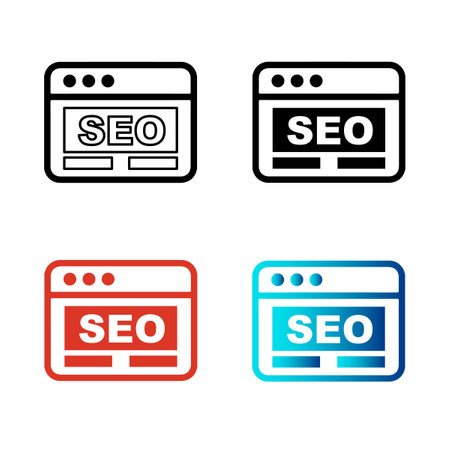一、了解Google Search Console的基本功能
Google Search Console(簡稱GSC)是Google官方提供的一款免費工具,讓網站管理員可以監控網站在Google搜尋引擎上的表現,並進一步最佳化搜尋能見度。其中,GSC提供了許多有助於檢視網站爬取與索引狀況的功能,使我們能夠確保網站內容可以順利被Google搜尋引擎收錄並顯示於搜尋結果中。
1. 什麼是Google Search Console?
Google Search Console的主要目的是幫助網站管理員監控網站在Google的搜尋結果中的狀態,它能提供網站的索引情況、爬取狀況,以及可能影響網站排名的問題。透過這項工具,我們可以掌握關鍵的網站數據,快速發現並解決技術性問題,以確保網站的內容能有效被Google收錄並呈現給使用者。
2. Google Search Console如何監控爬取與索引狀況?
Google的搜尋引擎會使用網路爬蟲(Googlebot)來瀏覽網站內容並建立索引。GSC提供了一系列的報告,讓網站管理員可以監控爬取與索引的狀況,包括:
(1)索引覆蓋率報告
索引覆蓋率報告可讓我們查看哪些頁面已被Google索引,哪些頁面未被索引,以及可能導致問題的錯誤。例如:
| 狀態 | 說明 |
|---|---|
| 有效 | 已成功被Google索引 |
| 警告 | 某些頁面已索引,但存在問題 |
| 錯誤 | 無法索引的頁面,需要檢查錯誤原因 |
| 被排除 | 特定原因導致該頁面未被索引 |
(2)URL檢查工具
此工具可幫助我們測試特定網址是否已被Google收錄,並提供詳細的索引狀態。此外,如果某個頁面尚未被索引,則可以透過此工具提交請求,讓Google盡快對該頁面進行索引。
(3)抓取統計報告
透過此報告,我們可以查看Googlebot在過去90天內爬取網站的情況,包括總請求數、下載資料量及回應時間,幫助我們了解網站的爬取頻率與效能表現。
3. 如何開始使用Google Search Console?
要開始使用Google Search Console,請按照以下步驟進行設定:
- 前往Google Search Console官方網站。
- 使用Google帳戶登入。
- 新增您的網站(選擇「網域」或「網址前綴」)。
- 驗證網站所有權(可使用HTML檔案上傳、DNS驗證、Google Analytics等方式)。
- 驗證成功後,即可開始使用GSC監控您的網站。
4. Google Search Console的基礎數據指標
GSC提供許多關鍵數據,讓網站管理員可以分析網站的表現。常見的指標如下:
| 數據名稱 | 功能 |
|---|---|
| 總點擊次數 | 顯示網站在Google搜尋結果中被點擊的總數。 |
| 總曝光次數 | 網站出現在搜尋結果中的次數。 |
| 平均點擊率(CTR) | 點擊次數/曝光次數,反映搜尋結果的吸引力。 |
| 平均排名 | 頁面在Google搜尋結果中的平均排名位置。 |
5. Google Search Console的優勢
GSC對於網站管理員來說有許多優點,以下列舉幾個核心優勢:
- 免費且提供詳細的網站分析數據。
- 幫助識別網站的技術性問題,例如索引錯誤與行動裝置適用性。
- 可即時提交新內容索引,提高網站的可見性。
- 提供關鍵字報告,了解用戶如何透過搜尋找到您的網站。
- 支持手動移除不希望被索引的內容。
6. 結語
利用Google Search Console,我們可以更全面地了解網站在Google搜尋引擎上的表現,及時發現並修正影響爬取與索引的問題。熟悉GSC的基本功能,是提升SEO成效的第一步,在接下來的內容中,我們將更深入探討如何使用GSC來最佳化網站的索引與搜尋排名。
二、檢查網站的索引狀態
在Google Search Console中,索引報告能夠幫助你了解網站的頁面是否成功被Google索引,或者是否有頁面被排除而無法出現在搜尋結果中。透過這份報告,你可以迅速發現潛在問題並進行調整,以確保網站內容能夠被搜尋引擎有效收錄。
2.1 如何查看索引報告
要檢查網站的索引狀態,請按照以下步驟操作:
- 登入Google Search Console。
- 在左側導覽欄點擊「索引」下的「已收錄的網頁」。
- 在此頁面,你會看到「有效」、「排除」、「錯誤」和「警告」等分類,點擊各類型可查看詳情。
2.2 已索引與被排除的頁面
已索引的頁面
「有效」類別中的頁面表示這些頁面已成功被Google收錄,並可能出現在搜尋結果中。
被排除的頁面
「排除」類別中的頁面表示Google未將這些頁面納入索引,可能的原因包括設定了noindex、被Robots.txt禁止存取、URL重複等。
2.3 常見的索引問題與解決方法
當頁面未成功索引時,Google Search Console會提供錯誤訊息,以下是幾個常見的問題及其對應的解決方式:
| 問題類型 | 說明 | 解決方法 |
|---|---|---|
| 被Robots.txt封鎖 | 該頁面可能被Robots.txt檔案禁用,因此Google無法索引。 | 檢查robots.txt檔案,確認是否有不當的封鎖規則,若希望被索引,請調整規則。 |
| 標記為noindex | 該頁面可能包含noindex標籤,導致Google不收錄該頁面。 | 檢查該頁面的HTML或HTTP標頭,確認是否有noindex標籤,並移除此標籤。 |
| 重複的頁面,不是主要版本 | Google認為該頁面與其他頁面內容重複,而已選擇另一個主要版本進行索引。 | 若希望該頁面被收錄,可在HTML中適當使用canonical標籤,指定正確的主要頁面。 |
| 404未找到 | 頁面返回404錯誤,Google無法索引。 | 若頁面仍然有效,請檢查伺服器設定,確保返回正確的HTTP狀態碼。 |
2.4 如何讓Google重新索引特定頁面
如果你發現某些重要頁面未被索引,可以透過以下方式請求Google重新抓取:
- 在Google Search Console,使用「網址檢查工具」。
- 輸入未被索引的網址,點擊「要求索引」。
- 等待Google重新爬取該頁面,通常幾天後即可查看更新結果。
透過正確的檢查與設定,你可以有效提升網站的索引率,讓更多頁面出現在Google搜尋結果中。
![]()
三、使用爬取報告分析Googlebot存取網站情況
Google Search Console(GSC)提供了「爬取統計報告」,讓你能夠分析Googlebot如何存取你的網站,識別潛在的爬取問題,並進一步優化網站的索引狀況。透過此報告,你可以查看Googlebot的請求頻率、響應狀態,以及可能影響網站的異常行為。
為什麼分析爬取報告很重要?
Googlebot爬取你網站的方式會影響搜尋結果的更新速度與準確性。如果Google無法有效爬取你的內容,部分重要頁面可能無法被索引,導致流量損失。以下是幾個主要的分析重點:
- 爬取頻率: 了解Googlebot每天對網站的請求次數,評估是否過高或過低。
- 伺服器回應狀態: 確保Googlebot獲得正確的HTTP狀態碼,避免過多錯誤導致索引問題。
- 爬取資源類型: 分析Googlebot主要爬取哪些類型的內容(HTML、圖片、CSS、JavaScript等)。
如何使用Google Search Console的爬取統計報告?
進入GSC後,你可以按照以下步驟檢視爬取統計資訊:
- 在Google Search Console中選擇你的網站。
- 在左側選單中找到設定,然後點擊爬取統計資料。
- 查看Googlebot的爬取趨勢、狀態碼分佈及爬取資源類型。
常見的爬取異常與處理方式
透過爬取統計報告,你可能會發現一些異常狀況,以下是幾種常見問題及解決方案:
| 異常類型 | 問題描述 | 可能影響 | 解決方案 |
|---|---|---|---|
| 大量的404錯誤 | Googlebot爬取的頁面已刪除或網址有錯 | 降低網站信任度,浪費爬取資源 | 使用301重新導向,或在GSC手動刪除無效網址 |
| 大量的5xx伺服器錯誤 | 伺服器無法處理請求 | Googlebot可能減少爬取頻率 | 檢查伺服器效能,確保網站穩定運行 |
| 機器人檔案(robots.txt)阻擋爬取 | 網站設定錯誤,誤阻擋Googlebot | 部分頁面無法被索引 | 檢視並更新robots.txt的規則 |
最佳化Googlebot的爬取行為
除了修正爬取異常,你還可以透過以下方式優化Googlebot的爬取行為:
- 提升網站速度: 減少伺服器回應時間,確保Googlebot更快爬取內容。
- 使用站點地圖(Sitemap): 提供Google明確的索引指引,確保重要頁面能被爬取。
- 減少低價值頁面: 避免Googlebot浪費資源爬取重複內容或無關緊要的頁面。
透過監控爬取統計報告,你可以確保Googlebot順利存取網站,提升索引效率與搜尋表現。
四、透過站點地圖提升索引效率
Google 搜尋引擎會自動爬取網站內容,但並非所有頁面都能被即時發現與索引。透過提交 XML 站點地圖(Sitemap),我們可以幫助 Google 更快速、更完整地爬取網站內容,提升網站的索引效率。
什麼是 XML 站點地圖?
XML 站點地圖是一份列出網站所有重要頁面的文件,幫助搜尋引擎理解網站結構,加速搜尋引擎發現新內容或變更過的頁面。Google 會根據站點地圖的資訊,優先處理網站內的重要頁面。
如何提交 XML 站點地圖至 Google Search Console
在 Google Search Console(GSC)中提交站點地圖的步驟如下:
- 登入 Google Search Console。
- 選擇你的網站屬性。
- 在左側選單點選「站點地圖」。
- 在「新增站點地圖」欄位輸入你的 XML 站點地圖網址(通常為
https://yourwebsite.com/sitemap.xml)。 - 點擊「提交」,等待 Google 處理。
管理與監控站點地圖的狀態
提交站點地圖後,我們可以透過 GSC 監控其狀態,確保 Google 能順利讀取與使用它來索引網頁。
檢視站點地圖狀態
進入「站點地圖」頁面後,你會看到已提交的站點地圖列表,以及它們的狀態報告:
| 欄位 | 說明 |
|---|---|
| 狀態 | 顯示站點地圖是否成功處理,如「成功」、「讀取失敗」等。 |
| 提交日期 | 你提交站點地圖的時間,幫助你追蹤變更。 |
| 最後讀取時間 | Google 最近一次爬取該站點地圖的時間,確認是否有新內容被更新。 |
| 發現的網址 | 站點地圖中包含的 URL 數量,確保你的重要頁面都有被納入。 |
處理站點地圖錯誤
如果 GSC 顯示錯誤,請根據錯誤訊息進行修正,例如:
- 讀取失敗:檢查站點地圖的 URL 是否可訪問、伺服器是否正常運作。
- 格式錯誤:確保 XML 文件格式正確,可使用 線上工具 進行檢查。
- 被封鎖的網址:確認 robots.txt 是否有錯誤的攔截規則。
最佳化站點地圖,提高索引機會
除了提交與監控站點地圖,我們還可以進一步最佳化,提高索引效率:
- 確保站點地圖包含所有重要頁面,避免過多低價值頁面(如重複內容)。
- 定期更新站點地圖,讓 Google 知道你的網站有新的或變更的內容。
- 將站點地圖的 URL 加入網站的
robots.txt,讓搜尋引擎更容易找到它,如:Sitemap: https://yourwebsite.com/sitemap.xml - 使用分頁站點地圖(Multiple Sitemaps),當網站頁面超過 50,000 筆時,應拆分站點地圖並使用索引站點地圖來管理。
透過 Google Search Console 提交並監控 XML 站點地圖,可以有效提升網站內容的索引效率,增加搜尋可見度,也能迅速發現與修正可能的問題,讓網站維持最佳 SEO 狀態。
五、處理索引覆蓋率與錯誤
在使用 Google Search Console(GSC)監控與最佳化網站時,「索引覆蓋率」報告是其中非常重要的工具。此報告能顯示網站的頁面如何被 Google 索引,並提供各類錯誤訊息,讓我們能即時發現並解決影響索引的問題。以下將深入解析常見的索引錯誤,包括伺服器錯誤(5xx)、禁止索引(noindex)以及爬取問題,並提供可能的解決方案。
1. 伺服器錯誤(5xx)
當 Googlebot 嘗試存取某個頁面時,如果伺服器無法正確處理請求,就會出現 5xx 錯誤,導致該頁面無法被索引。
伺服器錯誤的常見類型
| 錯誤類型 | 說明 | 解決方法 |
|---|---|---|
| 500 內部伺服器錯誤 | 伺服器發生未預期錯誤 | 檢查伺服器日誌並修正程式錯誤 |
| 502 錯誤閘道 | 伺服器收到無效回應 | 確認伺服器代理或防火牆設定 |
| 503 服務無法使用 | 伺服器暫時維護或過載 | 確保伺服器有足夠資源並設定適當的維護標頭 |
2. 禁止索引(noindex)
如果頁面被標記為 noindex,Google 將不會將其納入索引。這可能是有意為之,但有時誤設標籤會導致重要頁面無法被索引。
檢查與修正方法
- 檢視頁面 HTML 原始碼,確認是否含有
<meta name="robots" content="noindex">標籤。 - 若是 WordPress 網站,檢查「閱讀設定」中的「搜尋引擎可見度」選項是否被勾選。
- 若誤設為
noindex,則移除該標籤,並使用「重新提交」要求 Google 再次索引。
3. 爬取問題與解決方案
Googlebot 在搜尋時可能無法存取某些頁面,這通常由於 robots.txt 設定不當或頁面權限限制所致。
常見原因與解法
| 問題類型 | 原因 | 解決方案 |
|---|---|---|
| robots.txt 阻擋 | 該檔案內包含 Disallow 規則 |
檢查 robots.txt 並移除不必要的阻擋規則 |
| HTTP 驗證 | 頁面被密碼保護 | 若希望頁面能被索引,需移除驗證限制 |
| 無法解析 DNS | 伺服器或 DNS 配置有誤 | 確認網站的 DNS 設定是否正確 |
結語
透過 Google Search Console 提供的索引覆蓋率報告,我們可以掌握網站的索引狀態,並及時發現與修正錯誤。當發現伺服器錯誤、noindex 設定或爬取問題時,可參考上方的方法進行修復,確保網站內容能順利被 Google 收錄,提高 SEO 效果。